Excel表格是我,吗日常学习和时候中比不可少的软件,但是Excel难免会出现一些故障,很多用户不知道Excel表格打不开该怎么解决,下面是小编整理的Excel打不开时候的解决方法,快来看看吧~
电脑excel打不开解决方法:
1、首先在电脑下方搜索栏中输入“控制面板”字样并点击搜索。
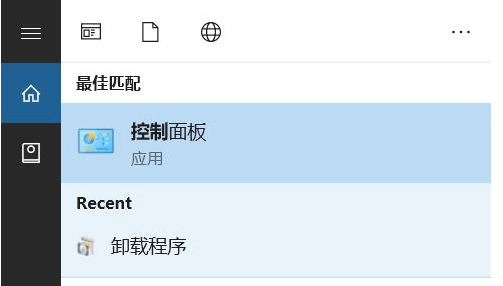
2、在控制面板窗口中找到“程序”选项并点击进入。
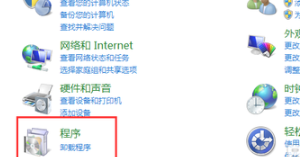
3、在程序窗口中,卸载或更改程序列表中,找到office选项。
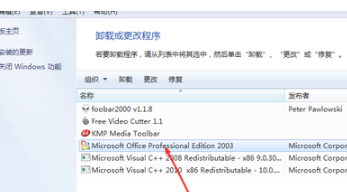
4、右击office选项,在出现的第二列表中选择“更改”选项。
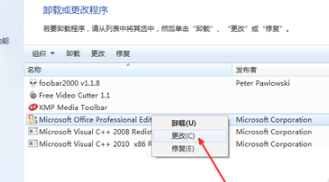
5、然后页面会出现两个office修复选项,如果你的excel只是一个快捷方式,却打不开,选择第一个选项,如果是以前安装了打不开,要选择第二项修复。
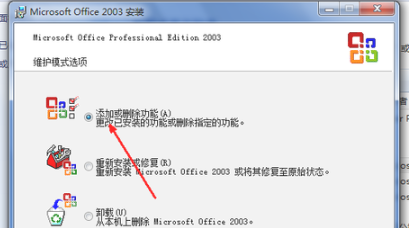
6、在出现的软件列表中,选择“Excel”并打钩,选择完成后点击下方“更新按钮即可。
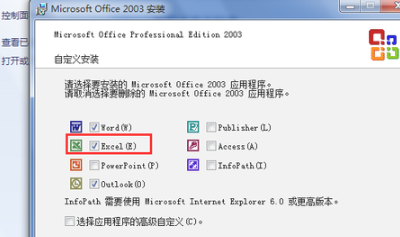
7、点击结束后等待软甲修复完成,再次尝试打开Excel就可以了。
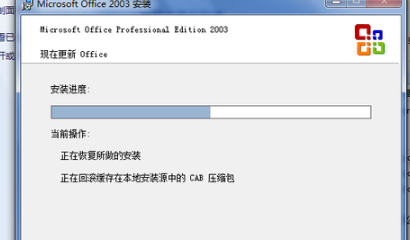
可能你你还想了解:win7office2007excel配置进度解决方法 | win10excel打不开解决方法
以上就是电脑电脑excel打不开解决方法了,更多相关信息可以继续关注小编哦~
版权声明:本文章为网络收集,不代表本站立场。文章及其配图仅供学习分享之用,如有内容图片侵权或者其他问题,请联系本站作侵删。
